Como obter a lista de administradores locais no computador com Windows
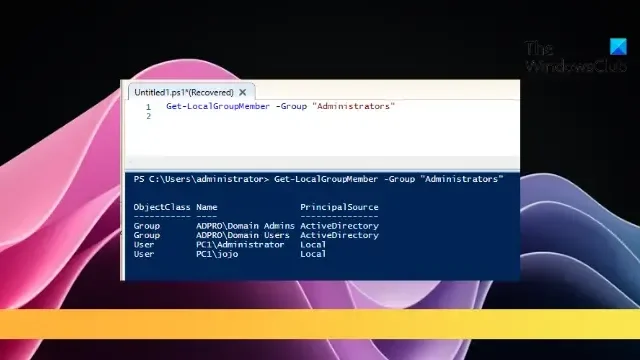
Esta postagem mostrará como obter uma lista de administradores locais no computador com Windows . Os administradores locais têm privilégios elevados que lhes permitem fazer alterações significativas no sistema, instalar software, modificar configurações etc. Isso torna o conhecimento de todos os administradores locais crucial para os administradores do sistema.
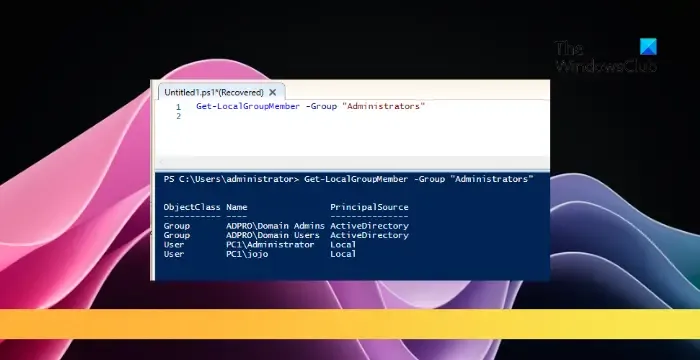
Como obter uma lista de administradores locais no computador Windows?
Siga estas etapas para ver todos os administradores locais em dispositivos Windows:
Obtenha uma lista de administradores locais em um computador local
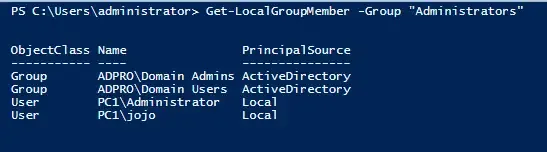
- Abra o Windows PowerShell como administrador .
- Agora execute o seguinte comando para visualizar todos os administradores locais no computador Windows:
Get-LocalGroupMember -Group "Administrators" - Execute isto para visualizar a lista de administradores locais que possuem privilégios de administrador:
Get-LocalGroupMember Administrators | Where-Object { (Get-LocalUser $_.SID -ErrorAction SilentlyContinue).Enabled } - Para visualizar apenas os usuários do Azure AD, execute isto:
Get-LocalGroupMember Administrators | Where-Object {$_.PrincipalSource -eq "ActiveDirectory"} | select PrincipalSource,class,name,SID
Obtenha uma lista de administradores locais de um computador Windows remoto
- Para executar comandos em dispositivos Windows remotos, configure o PowerShell Remoting e abra a porta do firewall TCP 5985 .
- Em seguida, habilite e configure o WinRM (PSRemoting) executando os seguintes comandos no Windows Powershell:
Enable-PSRemoting –Force
$session = New-PSSession -ComputerName "RemoteComputerName" - Em seguida, execute o seguinte comando no dispositivo remoto para visualizar a lista de administradores locais:
Invoke-Command -ComputerName "RemoteComputerName"-ScriptBlock {Get-LocalGroupMember -Name 'Administrators'|select Name,ObjectClass,PrincipalSource|ft} - Substitua RemoteComputerName pelo IP do dispositivo remoto.
Eu espero que isso ajude.
Como faço para ver todos os administradores no Windows?
Para ver todos os administradores em dispositivos Windows, abra Configurações > Contas > Família e outras pessoas. Aqui, uma lista de todos os usuários, incluindo administradores, aparecerá. Como alternativa, execute Get-LocalUser no PowerShell para ver os administradores.
Como remover administrador local com cmd?
Abra o prompt de comando como administrador e execute o comando “net user username / delete”. Certifique-se de digitar o nome de usuário do usuário a ser removido no comando.



Deixe um comentário